Pokud používáte svůj Crosscall Trekker-X3 několik měsíců, určitě máte preference. Skutečně se často stává, že jste nainstalovali dvě aplikace pro stejnou funkci. To je obvykle případ, kdy má vaše zařízení kromě Androidu od výrobce nainstalován také softwarový překryv. To platí zejména pro e -maily nebo webový prohlížeč! Procházíme tuto příručku se zájmem o internetovou část a vysvětlíme vám to jak změnit výchozí prohlížeč ve vašem Crosscall Trekker-X3?
V této souvislosti vám nejprve vysvětlíme, jaký má potom smysl změnit webový prohlížeč na zařízení jak změnit webový prohlížeč na vašem Crosscall Trekker-X3 , a na závěr výběr nejlepších alternativních webových prohlížečů vybraných naším týmem.
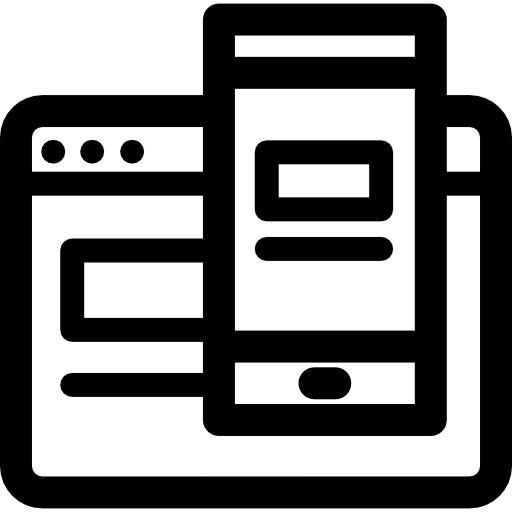
Proč by mohlo být zajímavé změnit výchozí webový prohlížeč na Crosscall Trekker-X3?
Před vysvětlením metody definování jiného webového prohlížeče, než je výchozí na vašem Crosscall Trekker-X3, se nejprve podíváme na výhody této manipulace. Ve skutečnosti, v případě, že se neznáte víc než to, se vám všechny internetové prohlížeče mohou zdát velmi podobné. A ve skutečnosti máte úplnou pravdu, všichni jsou schopni vykonávat téměř stejné funkce a samozřejmě také prohlížet internetové stránky. V závislosti na prohlížeči, jako je Firefox, Chrome, Ecosia, Brave, však najdete odlišné funkce, některé budou integrovat blokátory reklam , někteří jdou zaručit anonymitu procházení , bude rychlejší ... Vzhledem k tomu, že výchozí prohlížeč je ten, který se otevře pokaždé, když otevřete webovou stránku z aplikace, je užitečné ji změnit, aby měla stejný zážitek, když jste v klasické navigaci.
Jak změnit výchozí webový prohlížeč na Crosscall Trekker-X3?
Začneme nyní praktickou částí této stránky, uvidíme jak nastavit další výchozí prohlížeč na Crosscall Trekker-X3? Tento proces je velmi jednoduchý a můžete jej provést několika kliknutími. Není třeba, aby to zakořenilo váš Crosscall Trekker-X3, ani žádné speciální znalosti nových technologií! Buďte tedy ujištěni. Doporučujeme proto použít následující pokyny:
- Stáhněte si a nainstalujte, pokud tomu tak již není, prohlížeč, který chcete ve svém Crosscall Trekker-X3 nastavit jako výchozí
- Uvidíme se v » Parametry »Z vašeho zařízení
- Klikněte na nabídku » Aplikace »
- Nyní klepněte na tři malé svislé body v pravém horním rohu obrazovky
- Pak v Výchozí aplikace »Stačí kliknout na» navigátor A ze seznamu vyberte aplikaci, kterou chcete nastavit jako výchozí
Jaké jsou nejlepší alternativní webové prohlížeče pro Crosscall Trekker-X3?
Poté, co jsme objevili techniku změny výchozího prohlížeče na vašem Crosscall Trekker-X3, nyní vám ukážeme malý výběr nejlepší internetové prohlížeče pro Crosscall Trekker-X3. Vzhledem k tomu, že většina lidí je spokojená s prohlížečem Google Chrome nebo jejich výchozím prohlížečem, zdálo se nezbytné seznámit vás s některými aplikacemi, které stojí za to se podívat a které se vám pravděpodobně budou líbit díky jejich funkcím a etice. Pokud chcete změnit aplikaci pro zasílání zpráv na svém Crosscall Trekker-X3, neváhejte se podívat na náš článek!
Statečný webový prohlížeč pro Crosscall Trekker-X3, vaše soukromí zaručeno bez obětování rychlosti
První z alternativních prohlížečů, které jsme vám chtěli ukázat pro váš Crosscall Trekker-X3 a které zná jen málo uživatelů Androidu, je prohlížeč Statečný . Tento prohlížeč se stává jedním z nejpoužívanějších prohlížečů a má pro vás několik skvělých výhod. On je velmi rychlý, téměř stejně rychlý jako Google Chrome , navíc respektuje vaše soukromí do včetně blokování reklam. Podle nás velmi dobrá volba.
Prohlížeč Ecosia pro Crosscall Trekker-X3, procházejte internet ekologicky
Ecosiaaaaaaa, určitě jste o tom už slyšeli v případě, že máte vyvinuté ekologické svědomí, je to možnost, která se stále snaží najít své místo v počítači, ale již nějakou dobu je k dispozici i pro Android. Budete si jej moci stáhnout a použít ve svém Crosscall Trekker-X3. Velký zájem Ecosia , je to jeho důsledek pro ochranu životního prostředí a použití velké části zisku na projekty obnovy lesů. Navíc umisťuje vaše soukromí ve středu prohlížeče a budete těžit z úspěšné aplikace, o něco pomalejší než ostatní možnosti.
Prohlížeč Firefox pro Crosscall Trekker-X3, navigujte pod krytem
A pak poslední prohlížeč v našem výběru, poměrně známý počítačový program, prohlížeč Firefox Je to jako Brave velmi dobrá alternativa k Google Chrome. Zejména rychle a ohleduplně ke svému soukromému životu budete moci procházet s jistotou, aniž byste se museli starat o to, že vaše data skončí ve špatných rukou.
Pokud někdy hledáte co nejvíce tutoriálů, abyste se stali mistrem Crosscall Trekker-X3, zveme vás k procházení dalších tutoriálů v kategorii: Crosscall Trekker-X3.
